





WonderFox HD Video Converter Factory ProはWindows 7/8対応の動画静止画切り出しソフトです。MP4、AVI、MKV、MOVなど様々な動画フォーマットに対応しています。また、このソフトを使えば、4K、フルHD、HDなど、さまざまな解像度の動画から静止画を切り出して保存することも可能です。しかも、保存された画像の解像度は動画とほぼ同じです。さらに、このソフトは多くの編集機能が内蔵しており、動画・音楽を簡単に編集することができます。
動画静止画切り出しソフトWonderFox HD Video Converter Factory Proを起動します。ソフトのメイン画面で「動画をGIFに変更」を選択し、「動画を追加」をクリックして、対象の動画をソフトに読み込みます。
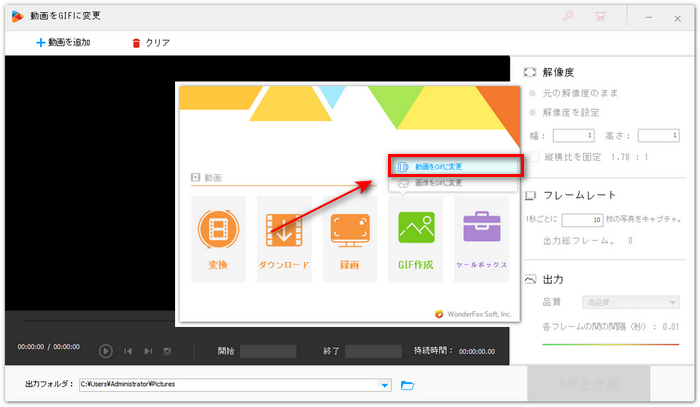
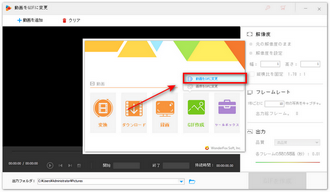
タイムライン上のスライダーをドラッグすることで、動画から切り出したいシーンを探します。動画から切り出したいシーンを見つけたら、「スクリーンショット」ボタンをクリックします。「名前を付けて保存」画面でファイル名や保存場所を設定します。最後に、「保存」をクリックするだけで、動画から静止画を切り出してWindows 7/8パソコンに保存できます。
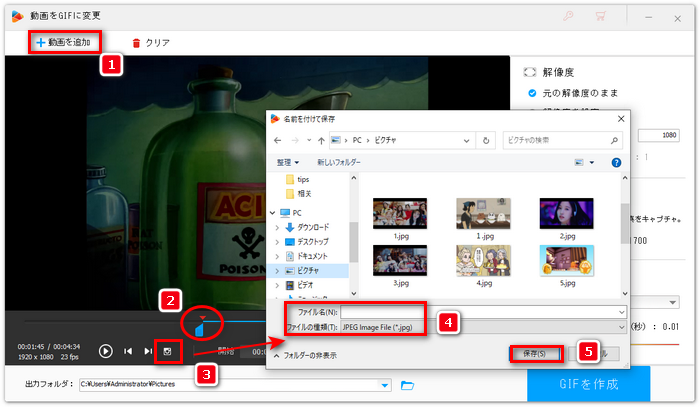
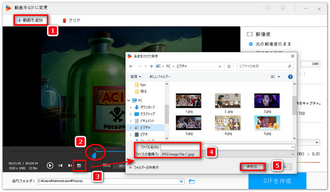
VLC Media PlayerはWindows 10/11だけでなく、Windows 7/8/8.1などの旧Windows OSでも動作可能な動画・音声再生ソフトです。Windows 7/8で動画から静止画を切り出して保存したい場合は、このソフトを使うこともできます。VLC Media Playerで動画から静止画を切り出す手順は以下の通りです。
ステップ1、
VLC Media Playerを起動します。メニューバーの「ツール」をクリックし、「設定」を選択します。画面上部の「ビデオ」を開き、「ビデオスナップショット」の項目で、動画から切り出す静止画の保存場所や保存形式を指定します。
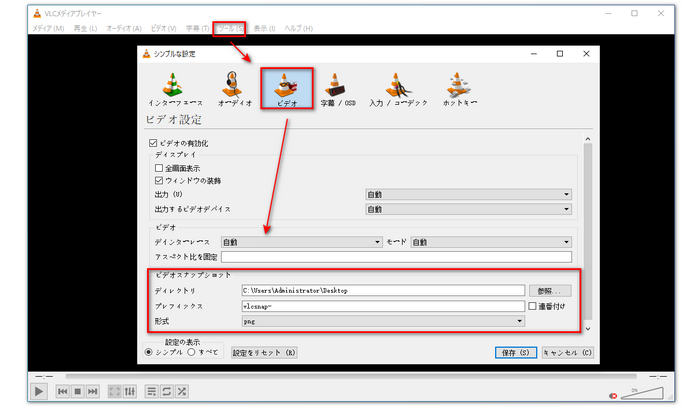
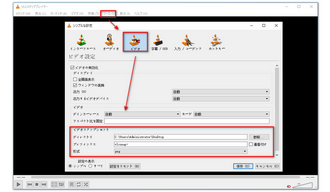
ステップ2、
VLC Media Playerのホーム画面に戻り、画面上部の「メディア」をクリックします。「ファイルを開く」を選択して動画を追加したら、シークバーを左右に動かして静止画にしたいシーンを探します。最後に、画面上部の「ビデオ」>「スナップショットを撮る」をクリックすれば、選んだシーンを静止画として保存できます。
合わせて読みたい:VLCで動画を編集、VLCでスライドショーを作成
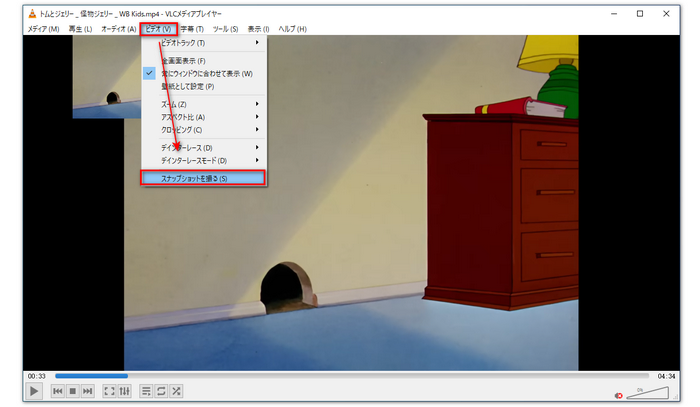
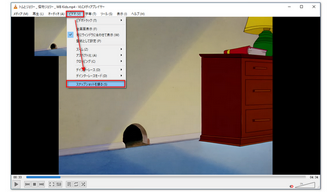
1.
Windows 7/8で動画から静止画を切り出す方法

Shotcutで動画から静止画を切り出す方法

パワーディレクターで動画から静止画を切り出す方法

YouTubeから静止画を切り出す方法まとめ
以上、Windows 7/8対応のパソコンで使えるおすすめの動画静止画切り出しソフトを使い、動画から静止画を切り出す方法をご紹介しました。少しでも皆さんのお役に立てれば幸いです。
利用規約 | プライバシーポリシー | ライセンスポリシー | Copyright © 2009-2025 WonderFox Soft, Inc. All Rights Reserved.